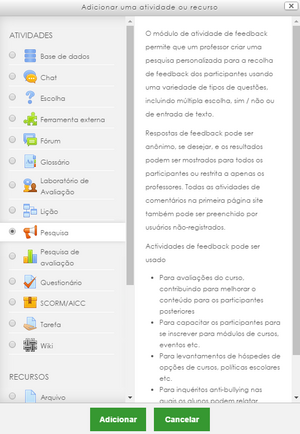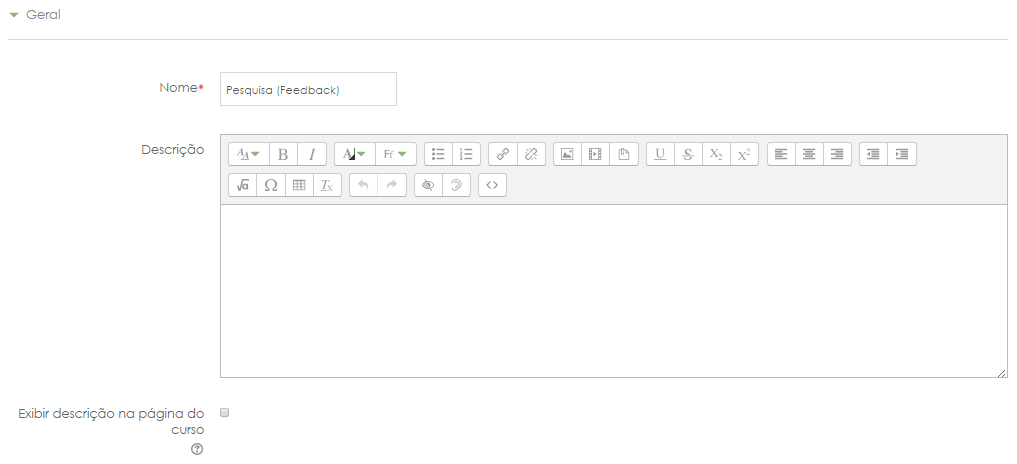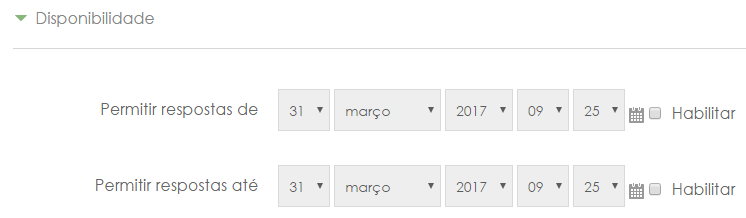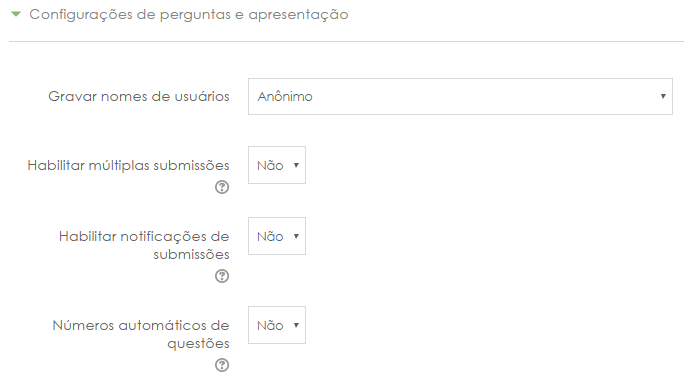Pesquisa: mudanças entre as edições
| Linha 39: | Linha 39: | ||
A saber: | A saber: | ||
{| class="wikitable" | {| class="wikitable" | ||
|Gravar nomes de usuários | |'''Gravar nomes de usuários''' | ||
| | |'''Anônimo''': a pesquisa será respondida de forma anônima, dessa forma o nome do usuário que respondeu não será registrado. | ||
'''O nome do usuário será registrado e mostrado com as respostas''': a resposta ficará vinculada ao usuário que respondeu a pesquisa. Dessa forma o avaliador saberá qual usuário submeteu aquela resposta. | |||
|- | |- | ||
|Habilitar múltiplas submissões | |'''Habilitar múltiplas submissões''' | ||
| | | | ||
|- | |- | ||
|Habilitar notificações de submissões | |'''Habilitar notificações de submissões''' | ||
| | | | ||
|- | |- | ||
|Números automáticos de questões | |'''Números automáticos de questões''' | ||
| | | | ||
|} | |} | ||
Edição das 12h50min de 31 de março de 2017
A atividade pesquisa (feedback) permite que o professor crie uma pesquisa personalizada para obter o feedback dos estudantes. No formulário de pesquisa, o professor poderá usar questões de múltipla escolha, sim ou não e até questões dissertativas.
O professor também pode configurar a pesquisa para que o estudante responda anonimamente. Também poderá apresentar os resultados para todos os participantes ou restringir acesso somente aos professores da disciplina.
Alguns exemplos para utilização da pesquisa:
Pesquisa de satisfação ao final da disciplina;
Avaliação quantitativa sobre a escolha de determinado tema;
Avaliação de satisfação sobre determinado evento proposto pelo professor ou pela instituição.
Adicionando uma Pesquisa
Caminho: Adicionar uma atividade ou recurso > Pesquisa. (pode ser feito em qualquer tópico/seção)
Ao selecionar a atividade, basta clicar em "Adicionar". Após isso é necessário configurar os parâmetros da pesquisa:
Geral
O campo "Nome" é obrigatório, ele vai dizer com qual nome a pesquisa vai ser apresentada no corpo da sala.
O campo "Descrição" não é obrigatório, embora, neste caso, seja muito importante. Seu objetivo é apresentar informações sobre a pesquisa, qual assunto abordado e sua finalidade, enfim, é o enunciado do fórum. Esse texto aparecerá quando o participante acessar a primeira tela da pesquisa.
Caso a opção "Exibir descrição na página do curso" esteja marcada, o texto do campo descrição também aparecerá no corpo da sala, logo abaixo da pesquisa. Mas atenção, caso seja um texto muito extenso, recomenda-se que essa opção permaneça desmarcada.
Disponibilidade
Trata da abertura e encerramento da pesquisa.
Permitir respostas de: Caso habilitado, este parâmetro configura a data e o horário de abertura da pesquisa. Dessa forma, os usuários não conseguirão acessá-la antes desta data.
Permitir respostas até: Caso habilitado, este parâmetro configura a data de o horário de encerramento da pesquisa. Desta forma, os usuários não conseguirão acessá-la depois desta data.
Configurações de pergunta e apresentação
A saber:
| Gravar nomes de usuários | Anônimo: a pesquisa será respondida de forma anônima, dessa forma o nome do usuário que respondeu não será registrado.
O nome do usuário será registrado e mostrado com as respostas: a resposta ficará vinculada ao usuário que respondeu a pesquisa. Dessa forma o avaliador saberá qual usuário submeteu aquela resposta. |
| Habilitar múltiplas submissões | |
| Habilitar notificações de submissões | |
| Números automáticos de questões |